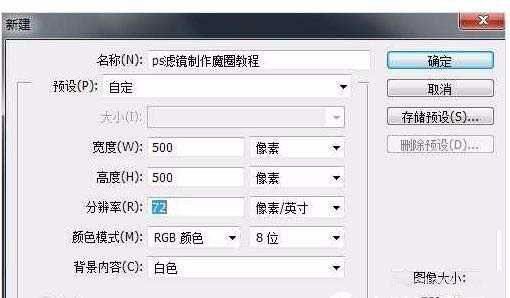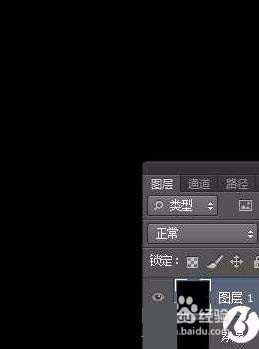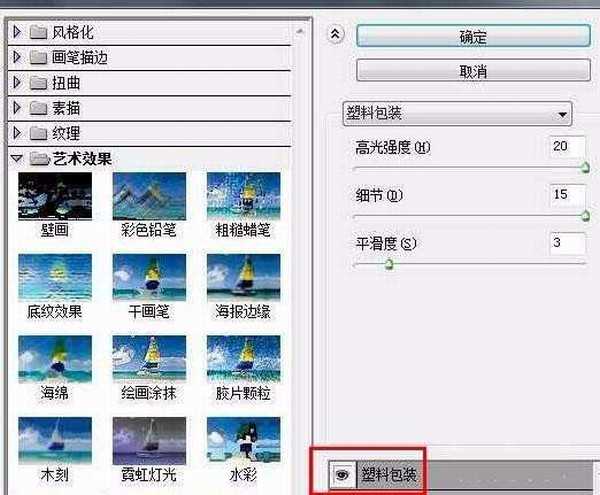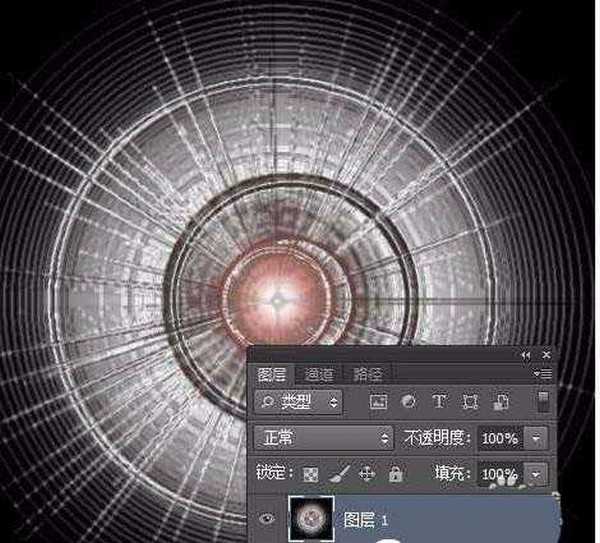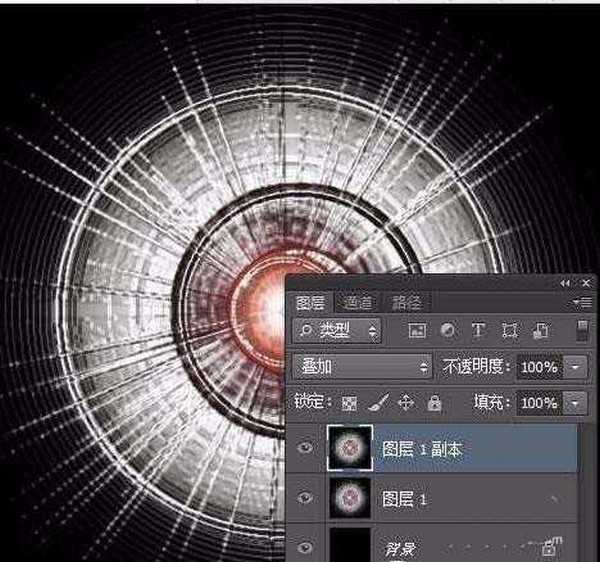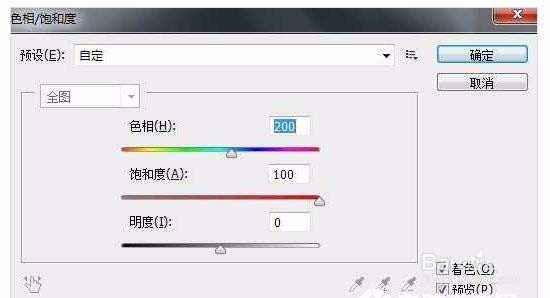魔圈的制作方法其实非常简单,通过滤镜就可以完成,最后调上自己喜欢的颜色就能做出非常漂亮的效果。
- 软件名称:
- Adobe Photoshop 8.0 中文完整绿色版
- 软件大小:
- 150.1MB
- 更新时间:
- 2015-11-04立即下载
1、最终的效果如下所示
2、新建一个500*500像素的文件,把背景填充黑色。
3、Ctrl+j把背景复制一层。
4、滤镜-渲染-镜头光晕”,注意:一定要将光晕中心放在中间的位置。
5、“滤镜-滤镜库-艺术效果-塑料包装”。
6、复制这个图层,将图层混合模式设置为叠加。
7、按CTRL+U,调节色相/饱和度:
8、把图层1副本复制一层,再添加图层蒙版,用黑色画笔把内圆环涂黑,改图层混合模式为浅色。这里也可以试试改成滤色或者溶解。
9、到这一步我相信您以及完成了。
相关推荐:
ps怎么使用滤镜旋转扭曲文字?
PS怎么使用切变滤镜调整图形?
PS怎么使用滤镜制作黑白城市艺术图片?